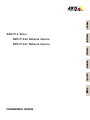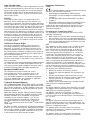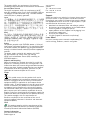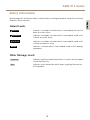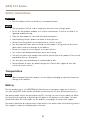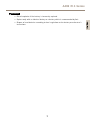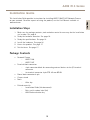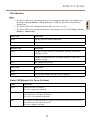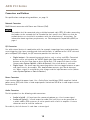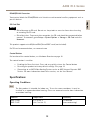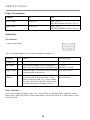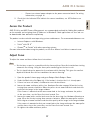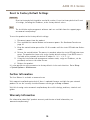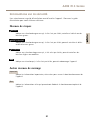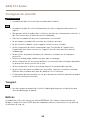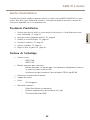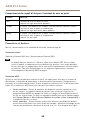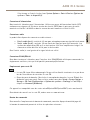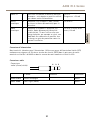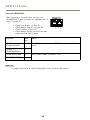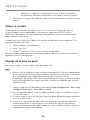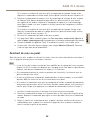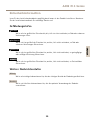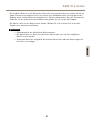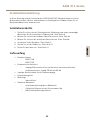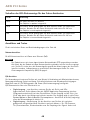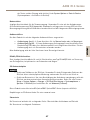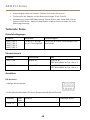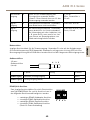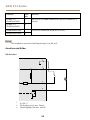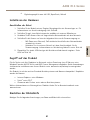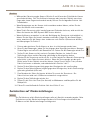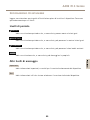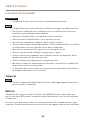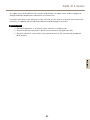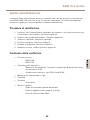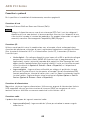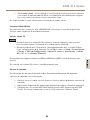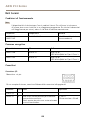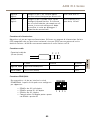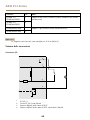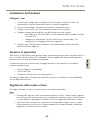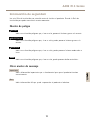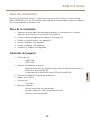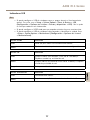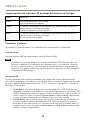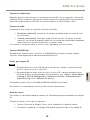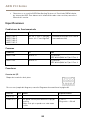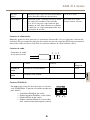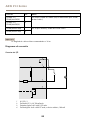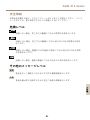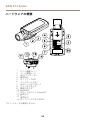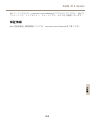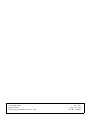Seite wird geladen ...
Seite wird geladen ...
Seite wird geladen ...
Seite wird geladen ...
Seite wird geladen ...
Seite wird geladen ...
Seite wird geladen ...
Seite wird geladen ...
Seite wird geladen ...
Seite wird geladen ...
Seite wird geladen ...
Seite wird geladen ...
Seite wird geladen ...
Seite wird geladen ...
Seite wird geladen ...
Seite wird geladen ...
Seite wird geladen ...
Seite wird geladen ...
Seite wird geladen ...
Seite wird geladen ...
Seite wird geladen ...
Seite wird geladen ...
Seite wird geladen ...
Seite wird geladen ...
Seite wird geladen ...
Seite wird geladen ...
Seite wird geladen ...
Seite wird geladen ...
Seite wird geladen ...
Seite wird geladen ...
Seite wird geladen ...
Seite wird geladen ...
Seite wird geladen ...
Seite wird geladen ...
Seite wird geladen ...
Seite wird geladen ...
Seite wird geladen ...
Seite wird geladen ...

AXISP13Series
Sicherheitsinformation
LesenSiedasInstallationshandbuchsorgfältigdurchbevorsiedasProduktinstallieren.Bewahren
SiedasInstallationshandbuchfürzukünftigeZweckeauf.
Gefährdungsstufen
GEFAHR
WeistaufeinegefährlicheSituationhin,die,fallssienichtverhindert,zuTododerschweren
Verletzungenführt.
WARNUNG
WeistaufeinegefährlicheSituationhin,welche,fallsnichtverhindert,zuTododer
schwerenVerletzungenführenkann.
VORSICHT
WeistaufeinegefährlicheSituationhin,welche,fallsnichtverhindert,zugeringfügiger
odermäßigerVerletzungführenkann.
HINWEIS HINWEIS
HINWEIS
WeistaufeinegefährlicheSituationhin,welche,fallsnichtverhindert,zuSachschäden
führenkann.
WeitereNachrichtenstufen
Wichtig
WeistaufwichtigeInformationenhin,diedenrichtigenBetriebdesProduktsgewährleisten.
Beachten
WeistaufnützlicheInformationenhin,diedieoptimaleVerwendungdesProdukts
unterstützen.
39
DEUTSCH

AXISP13Series
Sicherheitsanweisungen
WARNUNG
•DasAxisProduktmussvonfachmännischemPersonalinstalliertwerden.
HINWEIS HINWEIS
HINWEIS
•DieAnwendungdesAxisProduktsmussunterBeachtungderörtlichgeltendenrechtlichen
Bestimmungenerfolgen.
•BeiderAnwendungvonAxisProduktenimAußenbereichoderähnlichenUmgebungen,
müssendieseinzugelassenenAußengehäuseninstalliertwerden.
•LagernSiedasAxisProduktineinertrockenenundbelüftetenUmgebung.
•AchtenSiedarauf,dassdasAxisProduktwederStößennochstarkemDruckausgesetztist.
•InstallierenSiedasProduktnichtaninstabilenHalterungen,OberächenoderWänden.
•VerwendenSiebeiderInstallationdesAxisProduktsausschließlichpassendeWerkzeuge.
EinzugroßerKraftaufwandmitelektrischenWerkzeugenkanndasProduktbeschädigen.
•VerwendenSiekeinechemischen,ätzendenoderaerosolhaltigenReinigungsmittel.
•VerwendenSiezumReinigeneinsauberes,mitlauwarmemWasserangefeuchtetesTuch.
•VerwendenSienurZubehör,dasdentechnischenDatendesProduktsentspricht.Dieses
istvonAxisoderDrittanbieternerhältlich.
•VerwendenSieausschließlichErsatzteiledievonAxisbereitgestelltoderempfohlen
werden.
•VersuchenSienicht,dasProduktselbstständigzureparieren.WendenSiesichbezüglich
ReparaturundWartungandenAxisSupportoderIhrenAxisHändler.
•DieStromversorgungdesAxisproduktssollmiteinerSteckdoseinderNäheverbunden
seinundsollteeinfachzugänglichsein.
Transport
HINWEIS HINWEIS
HINWEIS
•BeiBedarftransportierenSiedasAxisProduktinderOriginalverpackungodereiner
entsprechendenVerpackung,sodassSchädenvermiedenwerden.
Batterie
DasAxis-Produktistmiteiner3,0V-BR/CR2032-Lithium-Batterieausgestattet,mitderdieinterne
Echtzeituhr(RTC)versorgtwird.UnternormalenBedingungenhatdieBatterieeineLebensdauer
vonmindestensfünfJahren.
40

AXISP13Series
BeientladenerBatterieistderBetriebderEchtzeituhrnichtmehrgewährleistet,sodassdieUhrbei
jedemSystemstartzurückgesetztwird.SieerhalteneineProtokollnachrichtimServerberichtdes
Produkts,wenneinBatteriewechselerforderlichist.WeitereInformationenüberdenServerbericht
ndenSieaufdenSetup-SeitendesProdukts,oderwendenSiesichandenAxisSupport.
DieBatteriesolltenurbeiBedarfersetztwerden.WendenSiesichindiesemFallandenAxis
Supportunterwww.axis.com/techsup.
WARNUNG
•ExplosionsgefahrbeifehlerhaftemBatteriewechsel.
•DieBatteriedarfnurdurcheineidentischeBatterieodereinevonAxisempfohlene
Batterieersetztwerden.
•VerbrauchteBatteriensindgemäßdenörtlichenVorschriftenoderdenAnweisungendes
Herstellerszuentsorgen.
41
DEUTSCH
Seite wird geladen ...

AXISP13Series
Installationsanleitung
IndieserAnleitungwirddieInstallationderAXISP1354/P1357-Netzwerk-KamerainIhrem
Netzwerkbeschrieben.WeitereInformationenzurNutzungdiesesProduktsndenSieim
Benutzerhandbuchunterwww.axis.com.
Installationsschritte
1.StellenSiesicher,dassdiePackungsinhalte,Werkzeugeundanderenotwendige
MaterialienfürdieInstallationinOrdnungsind.SieheSeite43.
2.MachenSiesichmitderHardware-Übersichtvertraut.SieheSeite44.
3.MachenSiesichmitdentechnischenDatenvertraut.SieheSeite48.
4.InstallierenSiedieHardware.SieheSeite51.
5.GreifenSieaufdasProduktzu.SieheSeite51.
6.StellenSiedenFokusein.SieheSeite51.
Lieferumfang
•Netzwerk-Kamera
-AXISP1354
-AXISP1357
•Klemmenleisten-Anschluss
-4-poligeE/A-AnschlussleistezumAnschlussvonexternenGeräten
-2xKlemmanschluss2-poligSTR2.5mmBPAB
•2-poligerAnschlussblockfürdieStromversorgung
•Kameramontagefuß
•Werkzeuge
-Inbusschlüssel
•GedruckteDokumente
-Installationsanleitung(diesesDokument)
-ZusätzlicheEtikettenmitderSeriennummer(2x)
-AVHS-Authentizierungsschlüssel
43
DEUTSCH

AXISP13Series
ÜbersichtüberdieHardware
1
4
5
6
7
8
9
10
11
12
13
14
3
2
1
Schärferegler
2
Zoomregler
3
LED-Anzeige
4
Netz-LED
5
Netzwerk-LED
6
Steuertaste
7
E/A-Klemmleiste
8
Blendenanschluss
9
Stromanschluss*
10
RS485/422
11
EinschubfürSD-Karte(MicroSD)
12
Audioeingang
13
Audioausgang
14
Netzwerkanschluss(PoE)
*BeiE-Versionennichtverwendet.
44

AXISP13Series
LEDs
Beachten
•DieStatus-LEDkannsoeingestelltwerden,dasssiewährenddesNormalbetriebsnicht
leuchtet.DieseKongurationkönnenSieunterSetup>SystemOptions>Ports&
Devices>LED(Setup>Systemoptionen>Ports&Geräte>LED)einstellen.Weitere
InformationenndenSieinderOnline-Hilfe.
•DieStatus-LEDkannsoeingestelltwerden,dasssieblinkt,wenneinEreignisaktivist.
•DieStatus-LEDkannsoeingestelltwerden,dasssieblinkt,wenndieEinheiterkanntwird.
RufenSieSetup>SystemOptions>Maintenance(Einrichtung>Systemoptionen>
Wartung)auf.
Status-LED
Bedeutung
Grün
LeuchtetbeiNormalbetriebgrün.
GelbLeuchtetbeimStartundbeimWiederherstellender
Einstellungen.
Netzwerk-LEDBedeutung
Grün
LeuchtetbeiVerbindungmiteinem100MBit/s-Netzwerk.Blinkt
beiNetzwerkaktivität.
Gelb
LeuchtetbeiVerbindungmiteinem10MBit/s-Netzwerk.Blinkt
beiNetzwerkaktivität.
LeuchtetnichtKeineNetzwerkverbindungvorhanden.
Netz-LEDBedeutung
Grün
NormalerBetrieb.
Gelb
Blinktgrün/gelbbeiderFirmware-Aktualisierung.
45
DEUTSCH

AXISP13Series
VerhaltenderLED-StatusanzeigefürdenFokus-Assistenten
FarbeBedeutung
Grün
DerFokus-Assistentistaktiviert.
DasObjektivistoptimaleingestellt.
GelbDieKamerawurdebewegtodervordemObjektivwurdeeinGegenstand
platziert.BeendenSiedenFokus-AssistentenundstartenSieihnneu.
DasObjektivistnichtoptimaleingestellt.
Rot
DieKamerawurdebewegtodervordemObjektivwurdeeinGegenstand
platziert.BeendenSiedenFokus-AssistentenundstartenSieihnneu.
DasObjektivistunzureichendeingestellt.
AnschlüsseundTasten
FürdietechnischenDatenundBetriebsbedingungensieheSeite48.
Netzwerkanschluss
RJ-45-EthernetanschlussmitPoweroverEthernet(PoE).
HINWEIS HINWEIS
HINWEIS
DasProduktmussmiteinemabgeschirmtenNetzwerkkabel(STP)angeschlossenwerden.
AlleKabel,diedasProduktmitdemNetzwerkswitchverbinden,müssenhierfürausgelegt
sein.StellenSiesicher,dassdieNetzwerkgerätegemäßdenAnweisungendesHerstellers
installiertwurden.InformationenzugesetzlichenBestimmungenndenSieunter
ElectromagneticCompatibility(EMC)onpage2.
E/A-Anschluss
ZurVerwendungmitexternenGerätenwiezumBeispielinVerbindungmitManipulationsalarmen,
Bewegungserkennung,Ereignisauslösung,ZeitrafferaufnahmenundAlarmbenachrichtigungen.
Abgesehenvom0VDC-BezugspunktundStrom(Gleichstromausgang)verfügtdie
E/A-KlemmenleisteübereineSchnittstellezu:
•Digitalausgang–zumAnschlussexternerGerätewieRelaisundLEDs.
AngeschlosseneGerätekönnenüberdieVAPIX®ApplicationProgrammingInterface
(Programmierschnittstelle)mitdenSchaltächenfürdenAusgangaufderSeite„Live
View”oderdurcheineAktionsregelaktiviertwerden.DerAusgangwirdalsaktiv(siehe
SystemOptions>Ports&Devices(Systemoptionen>Anschlüsse&Geräte))angezeigt,
wenndasAlarmmeldegerätaktiviertist.
•Digitaleingang–AlarmeingangfürdenAnschlussvonGeräten,diezwischen
geöffnetemundgeschlossenemSchaltkreiswechselnkönnen,z.B.:PIR-Sensoren,
Tür-/Fensterkontakte,Glasbruchmelderusw.BeiEmpfangeinesSignalsändertsich
46

AXISP13Series
derStatusundderEingangwirdaktiviert(sieheSystemOptions>Ports&Devices
(Systemoptionen>Anschlüsse&Geräte)).
Netzanschluss
2-poligerAnschlussblockfürdieStromversorgung.VerwendenSieeinemitdenAnforderungen
fürSchutzkleinspannung(SELV)kompatibleStromquellemitbegrenzterLeistung(LPS)miteiner
Nennausgangsleistungvon≤100Wodereinemdauerhaftauf≤5AbegrenztenNennausgangsstrom.
Audioanschlüsse
DasAxis-ProduktistmitdenfolgendenAudioanschlüssenausgestattet:
•Audioeingang(rosa)–3,5-mm-AnschlussfüreinMonomikrofonodereinMonosignal.
•Audioausgang(grün)–3,5-mm-Audioausgang(Leitungspegel)zumAnschließeneiner
Rundrufanlage(PA)odereinesAktivlautsprechersmitintegriertemVerstärker.Fürden
AudioausgangmusseinStereosteckerverwendetwerden.
BeimAudioeingangwirdderlinkeKanalvoneinemStereosignalbenutzt.
RS485-/RS422-Anschluss
Zwei2-poligeAnschlussblöckefürserielleSchnittstellenvomTypRS-485/RS-422zurSteuerung
vonZusatzgeräten,beispielsweisezumSchwenkenundNeigen.
SD-Kartensteckplatz
HINWEIS HINWEIS
HINWEIS
•GefahrvonSchädenanderSD-Karte.VerwendenSiebeimEinlegenoderEntfernender
SD-Kartekeinescharfen/spitzenWerkzeugeundwendenSienichtzuvielKraftan.
•GefahrvorDatenverlust.UmeinerBeschädigungderAufnahmenvorzubeugen,solltedie
SD-KartevordemmechanischenAuswerfengetrenntwerden.RufenSiezumTrennen
Setup>SystemOptions>Storage>SDCard(Einrichtung>Systemoptionen>
Speicher>SD-Karte)aufundklickenSieaufUnmount(Trennen).
DiesesProduktunterstütztmicroSD-/microSDHC-/microSDXC-Karten(separaterhältlich).
EmpfehlungenzuSD-KartenndenSieunterwww.axis.com.
Steuertaste
DieSteuertastebendetsichanfolgenderStelle:ÜbersichtüberdieHardwareaufSeite44.
DieSteuertastehatfolgendeFunktionen:
47
DEUTSCH

AXISP13Series
•AktivierungdesFokus-Assistenten.DrückenSiekurzdieSteuertaste.
•ZurücksetzendesProduktsaufdieWerkseinstellungen.SieheSeite53.
•VerbindenmiteinemAXISVideoHostingSystem-ServiceodereinemAXISInternet
DynamicDNS-Service.WeitereInformationenzudiesenDienstenndenSieinder
Bedienungsanleitung.
TechnischeDaten
Betriebsbedingungen
ProdukteTemperatur
Luftfeuchtigkeit
AXISP1353–E
AXISP1354–E
AXISP1355–E
AXISP1357–E
-30bis50ºCmitPoE,
ab-40ºCmitHighPoE
10bis100%relativeLuftfeuchtigkeit(kon-
densierend)
Stromverbrauch
Produkte
Gleichstrom
PoE
AXISP13548-28VDC
max.7,2W
IEEE802.3af/802.3atTyp1Klasse3
AXISP13578-28VDC
max.7,9W
IEEE802.3af/802.3atTyp1Klasse3
Anschlüsse
E/A-Anschluss
4-poligerAnschlussblock
EinBeispielschaltbildndenSieunterAnschlussschaltbilderaufSeite50.
FunktionKon-
takt
HinweiseTechnischeDaten
0VDC(-)
1
48

AXISP13Series
Gleichstrom-
ausgang
2
KannfürdieStromversorgungvon
Zusatzgerätenverwendetwerden.
Hinweis:DieserKontaktkannnurfürden
Stromausgangverwendetwerden.
3,3VDC
Max.Stromstärke=
50mA
Digital-
eingang
3
ZumAktivierenmitKontakt1verbinden;
zumDeaktivierennichtanschließen.
0bismax.40VDC
Digital-
ausgang
4
BeiAktivierungmitKontakt1verbunden;
wenndeaktiviert:frei(nichtverbunden).
BeiVerwendungmiteinerinduktivenLast,
z.B.einemRelais,mussparallelzurLast
zumSchutzvorSpannungsspitzeneine
Diodezwischengeschaltetwerden.
0bismax.40VDC,Open
Drain,100mA
Netzanschluss
2-poligerAnschlussblockfürdieStromversorgung.VerwendenSieeinemitdenAnforderungen
fürSchutzkleinspannung(SELV)kompatibleStromquellemitbegrenzterLeistung(LPS)miteiner
Nennausgangsleistungvon≤100Wodereinemdauerhaftauf≤5AbegrenztenNennausgangsstrom.
Audioanschlüsse
3,5-mm-
Audioanschlüsse
(stereo)
123
1Spitze
2Ring
3Schaft
Audioeingang
Mikrofon-/Leitungseingang
Masse
Audioausgang
Leitungsausgang(mono)
Masse
RS485/422-Anschluss
Zwei2-poligeAnschlussblöckefürserielleSchnittstellen
vomTypRS485/RS422.DerserielleAnschlusskannin
denfolgendenAnschlussmodikonguriertwerden:
•zweiadrigerRS485-Halbduplex-Anschluss
•vieradrigerRS485-Vollduplex-Anschluss
•zweiadrigerRS422-Simplex-Anschluss
•vieradrigerRS422-Vollduplex-Anschluss
(Punkt-zu-Punkt-Verbindung)
RS485/422
1 2
RX/TX TX
3 4
49
DEUTSCH

AXISP13Series
FunktionKon-
takt
Hinweise
RS485Balt
RS485/422RX(B)
1
RS485Aalt
RS485/422RX(A)
2
RX-PaarfüralleModi(kombinierterRX/TXfürRS485mit2
Leitern)
RS485/RS422TX(B)
3
RS485/RS422TX(A)
4
TX-PaarfürRS422undRS485mit4Leitern
Wichtig
DieempfohlenemaximaleKabellängebeträgt30m(98,4ft).
Anschlussschaltbilder
E/A-Anschluss
1
2
3
4
1
0VDC(-)
2
DC-Ausgang3,3V,max.50mA
3
Digitaleingang0bismax.40VDC
50

AXISP13Series
4
Digitalausgang0bismax.40VDC,OpenDrain,100mA
InstallierenderHardware
AnschließenderKabel
1.SchließenSiebeiBedarfexterneEingabe-/AusgabegerätewieAlarmanlagenan.Für
InformationenzurAnschlussbelegungsieheSeite48.
2.SchließenSieggf.einenAktivlautsprecherund/odereinexternesMikrofonan.
3.VerbindenSiedieKameraübereinabgeschirmtesNetzwerkkabelmitdemNetzwerk.
4.SchließenSiedieKameraaufeinederfolgendenArtenandieStromversorgungan:
-PoE(PoweroverEthernet).PoEwirdbeimAnschließendesNetzwerkkabels
automatischerkannt.
-VerbindenSieeinexternesNetzteilmitdemAnschlussblockfürdie
Stromversorgung.InformationenzurVerkabelungndenSieunterSeite48
5.ÜberprüfenSie,obdieLED-AnzeigendieBetriebszuständekorrektangeben.Siehe
LEDsaufSeite45.
ZugriffaufdasProdukt
FürdieSuchenachAxisProduktenimNetzwerkundzurZuweisungeinerIP-Adresseunter
Windows®werdenAXISIPUtilityundAXISCameraManagementempfohlen.BeideAnwendungen
sindkostenlosundkönnenvonunsererWebsiteunterwww.axis.com/techsupheruntergeladen
werden.
DasProduktistmitdenmeistenStandard-BetriebssystemenundBrowsernkompatibel.Empfohlen
werdendieBrowser
•InternetExplorer
®
unterWindows
®
•Safari
®
unterOSX
®
•Chrome
TM
oderFirefox
®
unteranderenBetriebssystemen
WeitereInformationenzurNutzungdiesesProduktsndenSieimBenutzerhandbuchunter
www.axis.com.
EinstellenderBildschärfe
BefolgenSiediefolgendenAnweisungen,umZoomundBildschärfeeinzustellen:
51
DEUTSCH

AXISP13Series
Beachten
•StellenSiedieBildschärfesopräzisewiemöglichüberdenSchärferegleroderden
Fokus-Assistentenein,bevorSiedieautomatischeFeinabstimmungstarten.Der
SchärfereglerliefertinderRegeldiebestenErgebnisse.
•DieBlendemussbeimFokussierenKameravollständiggeöffnetsein.Dadurchwerden
diegeringsteSchärfentiefeunddamitdieoptimalenVoraussetzungenfürdierichtige
Fokussierungerreicht.
1.RufenSiedieStartseitedesProduktsaufundgehenSiezuSetup(Einrichtung)>Basic
Setup(Grundeinstellungen)>Focus(Fokus).
2.KlickenSieunterderRegisterkarteBasic(Standard)aufOpeniris(Blendeöffnen).Ist
dieseSchaltächedeaktiviert,istdieBlendebereitsvollständiggeöffnet.
3.WenndieBildschärfebereitseingestelltwurde,klickenSieaufReset(Zurücksetzen),um
dasAuagemaßzurückzusetzen.
4.LösenSiedenZoomreglerunddenSchärferegleramObjektiv(sieheÜbersichtüberdie
HardwareaufSeite44),indemSiesiegegendenUhrzeigersinndrehen.BewegenSiedie
beidenReglerundstellenSieZoomstärkeundBildschärfeein.PrüfenSiedieBildqualität
imBildfenster.
IstdieKamerasomontiert,dasssichdieBildqualitätnichtprüfenlässt,während
gleichzeitigdieReglerbewegtwerden,könnenSiestattdessendenFokus-Assistenten
verwenden.Siehe.
5.LösenSiedenZoomreglerunddieFeststellschraubefürdenFokusringamObjektiv
(sieheÜbersichtüberdieHardwareaufSeite44),indemSiesiegegendenUhrzeigersinn
drehen.BewegenSiedenZoomreglerunddenFokusringundstellenSieZoomstärkeund
Bildschärfeein.PrüfenSiedieBildqualitätimBildfenster.
IstdieKamerasomontiert,dassSiedieBildqualitätnichtprüfenkönnen,währendSie
gleichzeitigdenZoomreglerunddenFokusringbewegen,könnenSiestattdessenden
Fokus-Assistentenverwenden.Siehe.
6.DrehenSieZoomreglerundSchärfereglerwiederfest.
7.KlickenSieaufderFokus-SeiteaufFine-tunefocusautomatically(Automatische
FeinabstimmungderBildschärfe)undwartenSie,bisdieautomatischeFeinabstimmung
abgeschlossenist.
8.KlickenSieaufEnableiris(Blendeaktivieren).IstdieseSchaltächedeaktiviert,istdie
Blendebereitsaktiviert.
9.AufderRegisterkarteAdvanced(Erweitert)könnenSiebeiBedarfweitereEinstellungen
vornehmen.WeitereInformationenndenSieinderOnline-Hilfe.
Fokus-Assistent
ZurFokussierungderKameramitdemFokus-AssistentenbefolgenSiezunächstdieAnweisungenin
denSchritten1bis3aufSeite51,bevorSiediefolgendenSchritteausführen.
52

AXISP13Series
Beachten
•WährendderFokussierungderKamera(Schritte5und6)mussdasSichtfeldderKamera
unverändertbleiben.FallsSiedieKamerabewegenoderwenndasObjektivvoneinem
FingerodereinemGegenstandverdecktwurde,müssenSiediefolgendenSchritte3bis
7wiederholen.
•WennBewegungenvorderKameranichtvermiedenwerdenkönnen,solltenSieden
Fokus-Assistentennichtverwenden.
•WennSiedieSteuertastenichtinnerhalbvonzweiSekundenloslassen,wirdanstelledes
Fokus-AssistentenderAXISDynamicDNSServiceaktiviert.
•WenndieKamerasomontiertist,dassdieBetätigungderSteuertastenichtmöglichist,
könnenSiedenFokus-Assistententrotzdemverwenden.FolgenSiedenAnweisungen
unten,montierenSiedieKameraaberstattdessennachSchritt4(Steuertastedrücken)
undüberspringenSieSchritt7.
1.FixierenoderplatzierenSiedieKameraso,dasssienichtbewegtwerdenkann.
2.LösenSiedenZoomregler,indemSieihnentgegendemUhrzeigersinndrehen.Bewegen
SiedenReglerundstellenSiedieZoomstärkeein.DrehenSiedenZoomreglerwiederfest.
3.StellenSiedieKameraaufdieweitesteFernfokus-Positionein,indemSieden
SchärfereglerlösenunddenFokusringvollständigimUhrzeigersinndrehen.
4.DrückenSiedieSteuertasteundlassenSiesieschnellwiederlos.WenndieStatusanzeige
grünblinkt,istderFokus-Assistentaktiviert.WenndieStatusanzeigerotodergelb
blinkt,bevorSiedasObjektiveinstellenkönnen,fahrenSiemitSchritt7fort,umden
Fokus-Assistentenzubeenden,undwiederholendieSchritte3bis7.
5.DrehenSiedenFokusringvorsichtiggegendenUhrzeigersinnbiszumAnschlag.
6.DrehenSiedenFokusringdannlangsamgegendenUhrzeigersinn,bisdieStatusanzeige
grünodergelbblinkt(nichtrot).
7.ZumBeendendesFokus-AssistentendrückenSieerneutdieSteuertaste.Der
Fokus-Assistentwirdnach15Minutenautomatischausgeschaltet.
8.DrehenSiedenSchärfereglerwiederfest.
9.ÖffnenSiedieSeiteLiveView(Live-Ansicht)imWebbrowserundüberprüfenSiedie
Bildqualität.
10.FührenSieanschließenddieSchritte6bis8aufSeite51aus.
ZurücksetzenaufWerkseinstellungen
Wichtig
DasZurücksetzenaufdieWerkseinstellungensolltemitVorsichtverwendetwerden.Beim
ZurücksetzenaufdieWerkseinstellungenwerdenalleEinstellungeneinschließlichder
IP-AdresseaufdieWerkseinstellungenzurückgesetzt.
53
DEUTSCH

AXISP13Series
Beachten
DieSoftware-ToolsfürInstallationundVerwaltungsindüberdieSupportseitenunter
www.axis.com/techsupverfügbar.
SowirddasProduktaufdieWerkseinstellungenzurückgesetzt:
1.TrennenSiedasProduktvonderStromversorgung.
2.HaltenSiedieSteuertastegedrücktundsteckenSiedenNetzsteckerwiederein.Siehe
ÜbersichtüberdieHardwareaufSeite44.
3.HaltenSiedieSteuertasteetwa15bis30Sekundengedrückt,bisdieLED-Statusanzeige
gelbblinkt.
4.LassenSiedieSteuertastelos.DerVorgangistabgeschlossen,wenndie
LED-Statusanzeigegrünleuchtet.DasProduktwurdeaufdieWerkseinstellungen
zurückgesetzt.WennkeinDHCP-ServerimNetzwerkverfügbarist,lautetdie
Standard-IP-Adresse192.168.0.90.
5.VerwendenSiedieSoftware-ToolsfürInstallationundVerwaltung,umeineIP-Adresse
zuzuweisen,einKennworteinzurichtenundaufdenVideostreamzuzugreifen.
6.JustierenSiedenFokusdesProduktsneu.
DieParameterkönnenauchüberdieWeboberächeaufdieWerkseinstellungenzurückgesetzt
werden.RufenSieSetup>SystemOptions>Maintenance(Setup>Systemoptionen>
Wartung)auf.
WeitereInformationen
DasBenutzerhandbuchndenSieunterwww.axis.com.
Unterwww.axis.com/techsupndenSieFirmware-AktualisierungenfürIhreNetzwerkprodukte.Um
dieaktuellinstallierteFirmware-Versionzusehen,gehenSieaufEinrichten>Über.
BesuchenSiedasAxis-Schulungszentrumwww.axis.com/academyfüranregendeSchulungen,
Webinare,LernprogrammeundAnleitungen.
Gewährleistungsinformationen
InformationenzurGewährleistungderAxisProdukteundandere,hierzurelevanteInformationen,
ndenSieunterwww.axis.com/warranty/
54
Seite wird geladen ...
Seite wird geladen ...
Seite wird geladen ...
Seite wird geladen ...
Seite wird geladen ...
Seite wird geladen ...
Seite wird geladen ...
Seite wird geladen ...
Seite wird geladen ...
Seite wird geladen ...
Seite wird geladen ...
Seite wird geladen ...
Seite wird geladen ...
Seite wird geladen ...
Seite wird geladen ...
Seite wird geladen ...
Seite wird geladen ...
Seite wird geladen ...
Seite wird geladen ...
Seite wird geladen ...
Seite wird geladen ...
Seite wird geladen ...
Seite wird geladen ...
Seite wird geladen ...
Seite wird geladen ...
Seite wird geladen ...
Seite wird geladen ...
Seite wird geladen ...
Seite wird geladen ...
Seite wird geladen ...
Seite wird geladen ...
Seite wird geladen ...
Seite wird geladen ...
Seite wird geladen ...
Seite wird geladen ...
Seite wird geladen ...
Seite wird geladen ...
Seite wird geladen ...
Seite wird geladen ...
Seite wird geladen ...
Seite wird geladen ...
Seite wird geladen ...
Seite wird geladen ...
Seite wird geladen ...
Seite wird geladen ...
Seite wird geladen ...
Seite wird geladen ...
Seite wird geladen ...
Seite wird geladen ...
Seite wird geladen ...
-
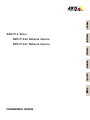 1
1
-
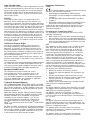 2
2
-
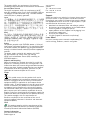 3
3
-
 4
4
-
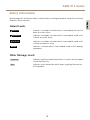 5
5
-
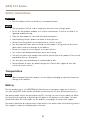 6
6
-
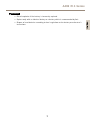 7
7
-
 8
8
-
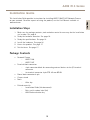 9
9
-
 10
10
-
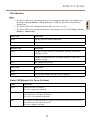 11
11
-
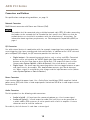 12
12
-
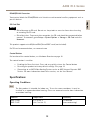 13
13
-
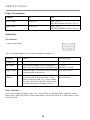 14
14
-
 15
15
-
 16
16
-
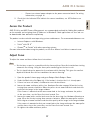 17
17
-
 18
18
-
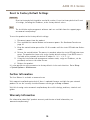 19
19
-
 20
20
-
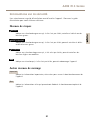 21
21
-
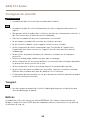 22
22
-
 23
23
-
 24
24
-
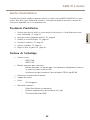 25
25
-
 26
26
-
 27
27
-
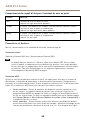 28
28
-
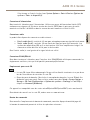 29
29
-
 30
30
-
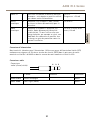 31
31
-
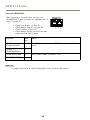 32
32
-
 33
33
-
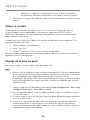 34
34
-
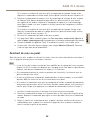 35
35
-
 36
36
-
 37
37
-
 38
38
-
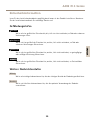 39
39
-
 40
40
-
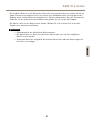 41
41
-
 42
42
-
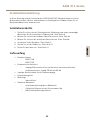 43
43
-
 44
44
-
 45
45
-
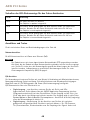 46
46
-
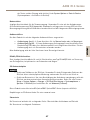 47
47
-
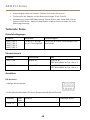 48
48
-
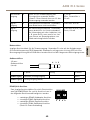 49
49
-
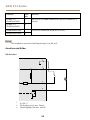 50
50
-
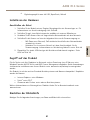 51
51
-
 52
52
-
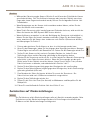 53
53
-
 54
54
-
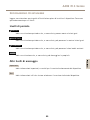 55
55
-
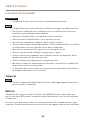 56
56
-
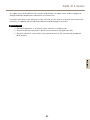 57
57
-
 58
58
-
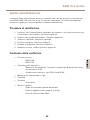 59
59
-
 60
60
-
 61
61
-
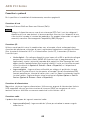 62
62
-
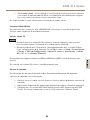 63
63
-
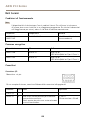 64
64
-
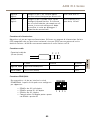 65
65
-
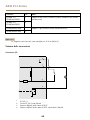 66
66
-
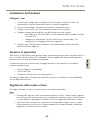 67
67
-
 68
68
-
 69
69
-
 70
70
-
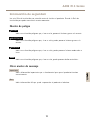 71
71
-
 72
72
-
 73
73
-
 74
74
-
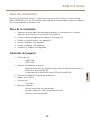 75
75
-
 76
76
-
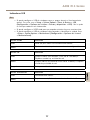 77
77
-
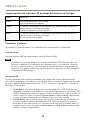 78
78
-
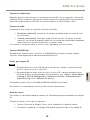 79
79
-
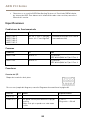 80
80
-
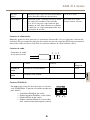 81
81
-
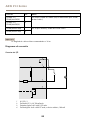 82
82
-
 83
83
-
 84
84
-
 85
85
-
 86
86
-
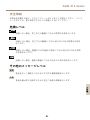 87
87
-
 88
88
-
 89
89
-
 90
90
-
 91
91
-
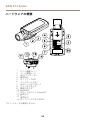 92
92
-
 93
93
-
 94
94
-
 95
95
-
 96
96
-
 97
97
-
 98
98
-
 99
99
-
 100
100
-
 101
101
-
 102
102
-
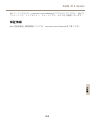 103
103
-
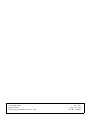 104
104
in anderen Sprachen
- English: Axis P1354 User manual
- français: Axis P1354 Manuel utilisateur
- español: Axis P1354 Manual de usuario
- italiano: Axis P1354 Manuale utente
- 日本語: Axis P1354 ユーザーマニュアル
Verwandte Artikel
-
Axis Q1775-E Benutzerhandbuch
-
Axis P1367 Benutzerhandbuch
-
Axis Q1615-E MKII Installationsanleitung
-
Axis Communications P1357 Benutzerhandbuch
-
Axis Q1614-E Installationsanleitung
-
Axis A8004-VE Benutzerhandbuch
-
Axis M7016 Installationsanleitung
-
Axis P7216 Benutzerhandbuch
-
Axis P1343 Network Camera Installationsanleitung
-
Axis Communications P1344-E Benutzerhandbuch